Convertir des cartes et notes en cartes Jira¶
Convertissez n’importe quelles cartes ou notes en cartes Jira et créez automatiquement des demandes dans vos projets Jira
Note
Pour transformer une carte ou une note en carte Jira, vous devez disposer des droits suivants dans Jira : Browse project et Create issue.
Pour transformer une carte story avec des story points mappés sur le champ estimation, vous devez disposer des droits suivants dans Jira : Browse project, Create issue et Edit issue.
Cliquez sur l’icône
 Sélection Multiple.
Sélection Multiple.Sélectionnez une ou plusieurs cartes ou notes.
Les gommettes, rouleaux et autres éléments ne seront pas impactés.
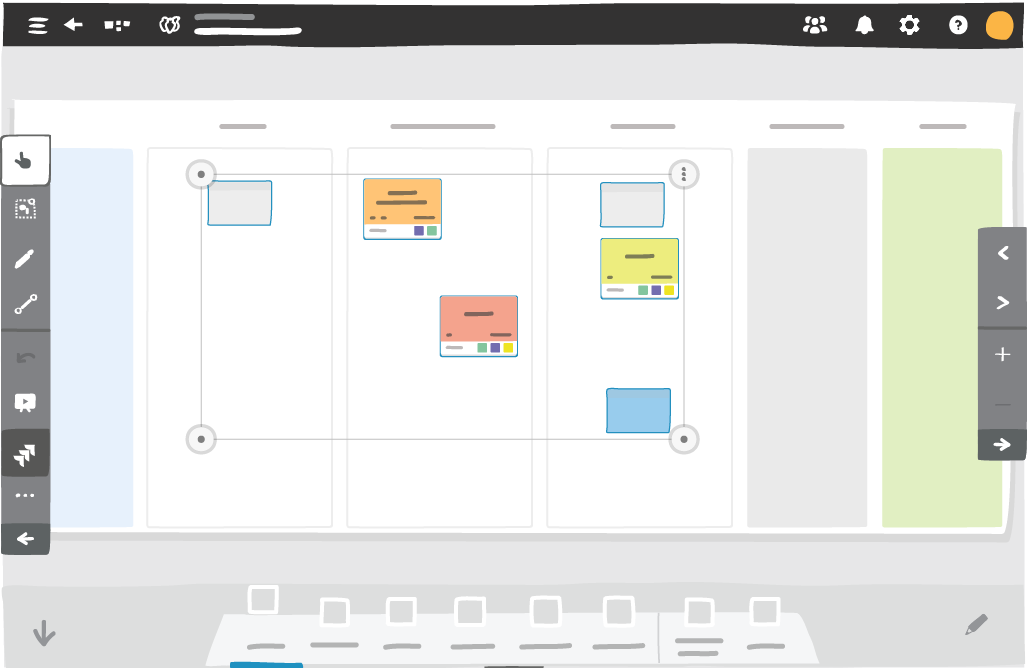
Cliquez sur Jira ‣ Transformer en carte Jira dans la barre d’utilitaires.
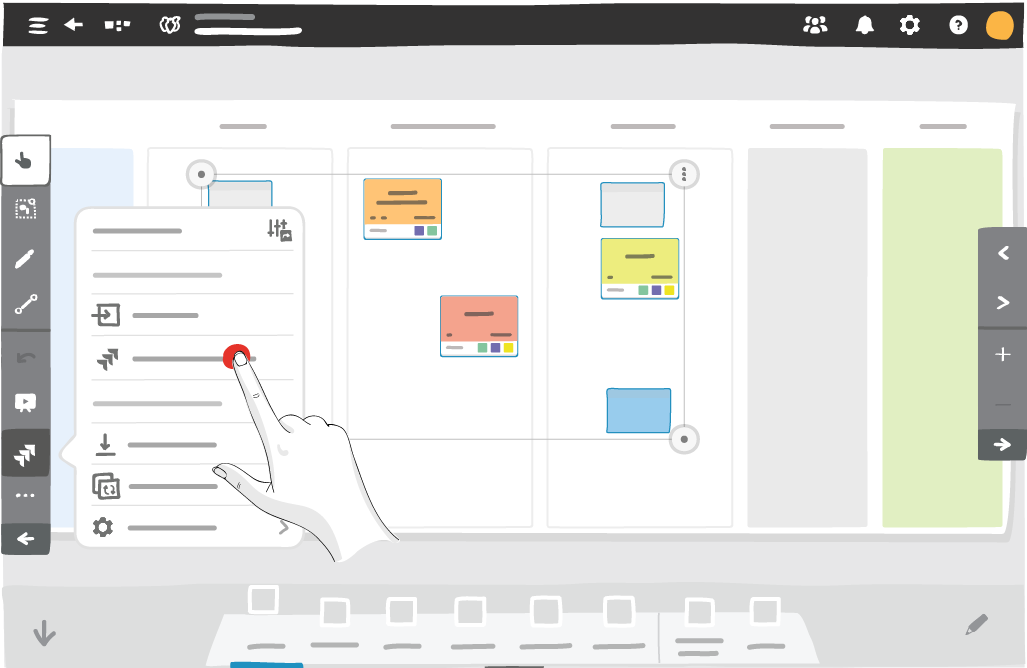
Sélectionnez une instance Jira, et autorisez votre accès à l’instance si nécessaire.
Sélectionnez un projet Jira et un type de demande.
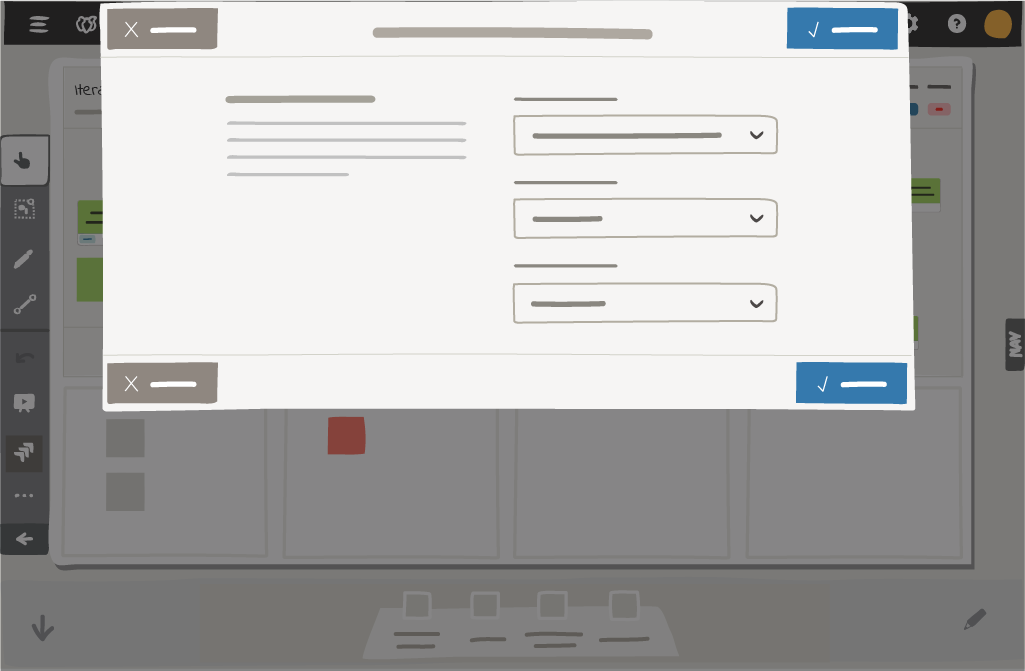
- Si vous avez sélectionné une carte ou une note depuis un Team board
Pour mapper les itérations iObeya avec les sprints Jira, cliquez sur J’utilise un tableau Scrum, sélectionnez le tableau dans lequel la demande sera créée, puis mappez vos sprint Jira.
Note
Vous devez avoir un tableau Scrum dans Jira pour pouvoir sélectionner l’option J’utilise un tableau Scrum.
- Si vous avez sélectionné une carte story contenant des story points
Pour utiliser le champ par défaut d’estimation de Jira, cliquez sur J’utilise un tableau Scrum puis sélectionnez le tableau dans lequel la demande sera créée.
Vous pouvez alors utiliser le champ d’estimation, ou le champ personnalisé créé à partir de Jira.
Note
Le champ personnalisé doit être un champ numérique pour apparaître dans iObeya.
- Si vous avez sélectionné une carte story contenant des story points qui se trouve dans un Team board
Vous pouvez mapper les itérations iObeya à vos sprints Jira et mapper vos story points et itérations dans Jira.
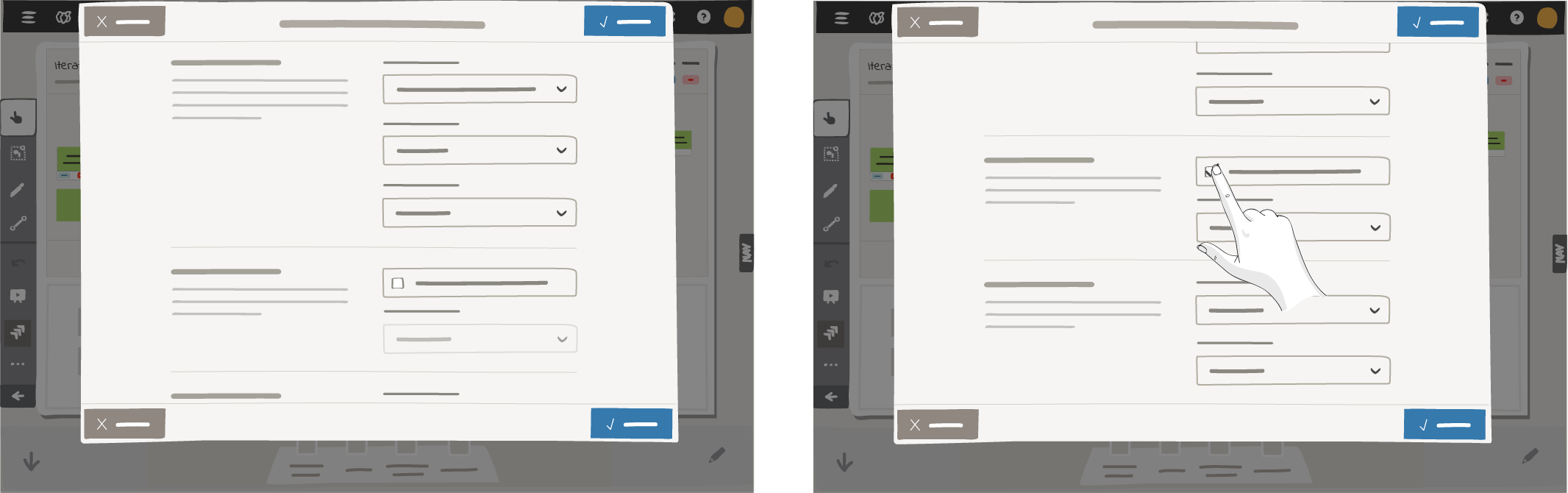
Cliquez sur Transformer.
Vos demandes Jira sont créées.
Les demandes créées depuis des cartes et notes iObeya vont contenir leur titre. Les demandes créées depuis des cartes story iObeya vont également contenir leurs story points.
Pour retrouver des informations perdues lors de la transformation telles que la check list, vous pouvez restaurer la carte depuis la corbeille.